iOS设备如何添加iCloud邮箱?(2023最新简单方法)
VS资源网导读:本站为大家带来iOS设备如何添加iCloud邮箱?(2023最新简单方法)文章,更多精品资源,请继续关注VS资源网!
iOS里添加iCloud邮箱得先在浏览器为Spark生成专用密码,不然就无法继续往下操作。开启两步验证功能的账号才可以使用应用专用密码。是为了保护您iCloud数据和账号欺诈活动,苹果要求您需要为其他应用程序生成不同的密码。我们一起来看看具体怎么操作。
如何生成Spark专用密码
第一步:打开 https://appleid.apple.com/,登录您的苹果账号进行双重验证;
第二步:苹果设备点击【允许】按钮,先确认您的身份;
第三步:输入六位数验证码;
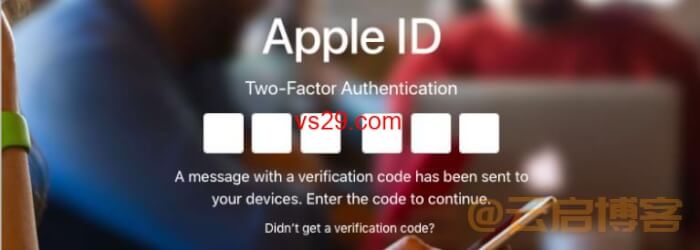
第四步:下拉至安全部分,单击【生成密码】。如果没有这个选项,那么您就得在Apple ID设置双因素认证;
第五步:这时就能看见生成的应用专用密码命名标签,点击【创建】即可;
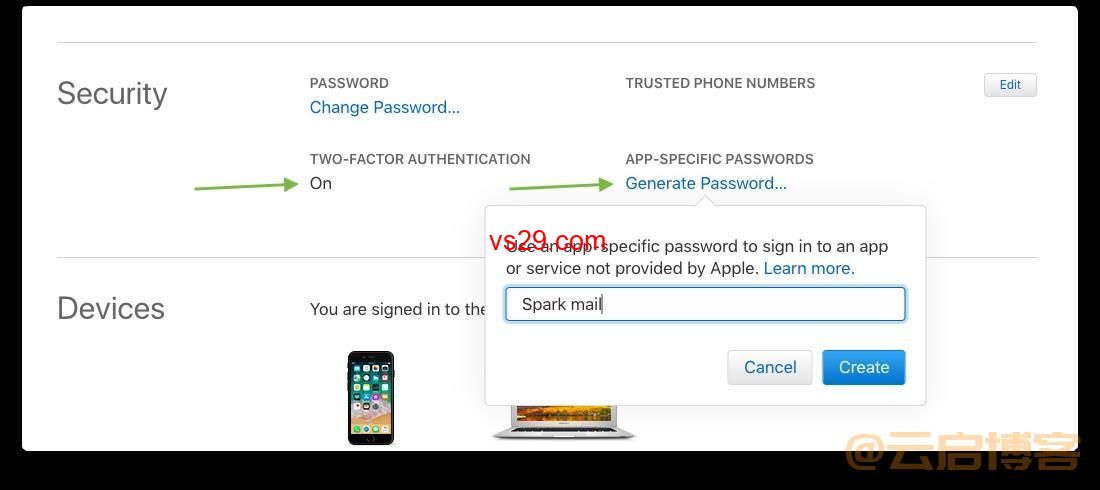
这时您的应用专用密码就生成成功了,但是一定要保存好,接下来的步骤里需要输入到Spark;
iOS设备添加iCloud邮箱
第一步:请在您的iPhne、ipad下载安装Spark邮箱APP,接下来开始设置。有Spark的用户继续以下的步骤;
第二步:在iPhne、ipad设备里开启Spark;
第三步:找到介绍界面——输入iCloud邮箱地址——点击登录;
第四步:接着输入icloud邮箱密码点击继续——点击蓝色【允许】按钮(授权Spark访问邮箱账号);
到这里就可以登录iCloud账号使用Spark for iOS;
Spark for iOS如何添加iCloud邮箱
第一步:首先在iOS上启动您的Spark;
第二步:点击左上角三条横线按钮,如下图:
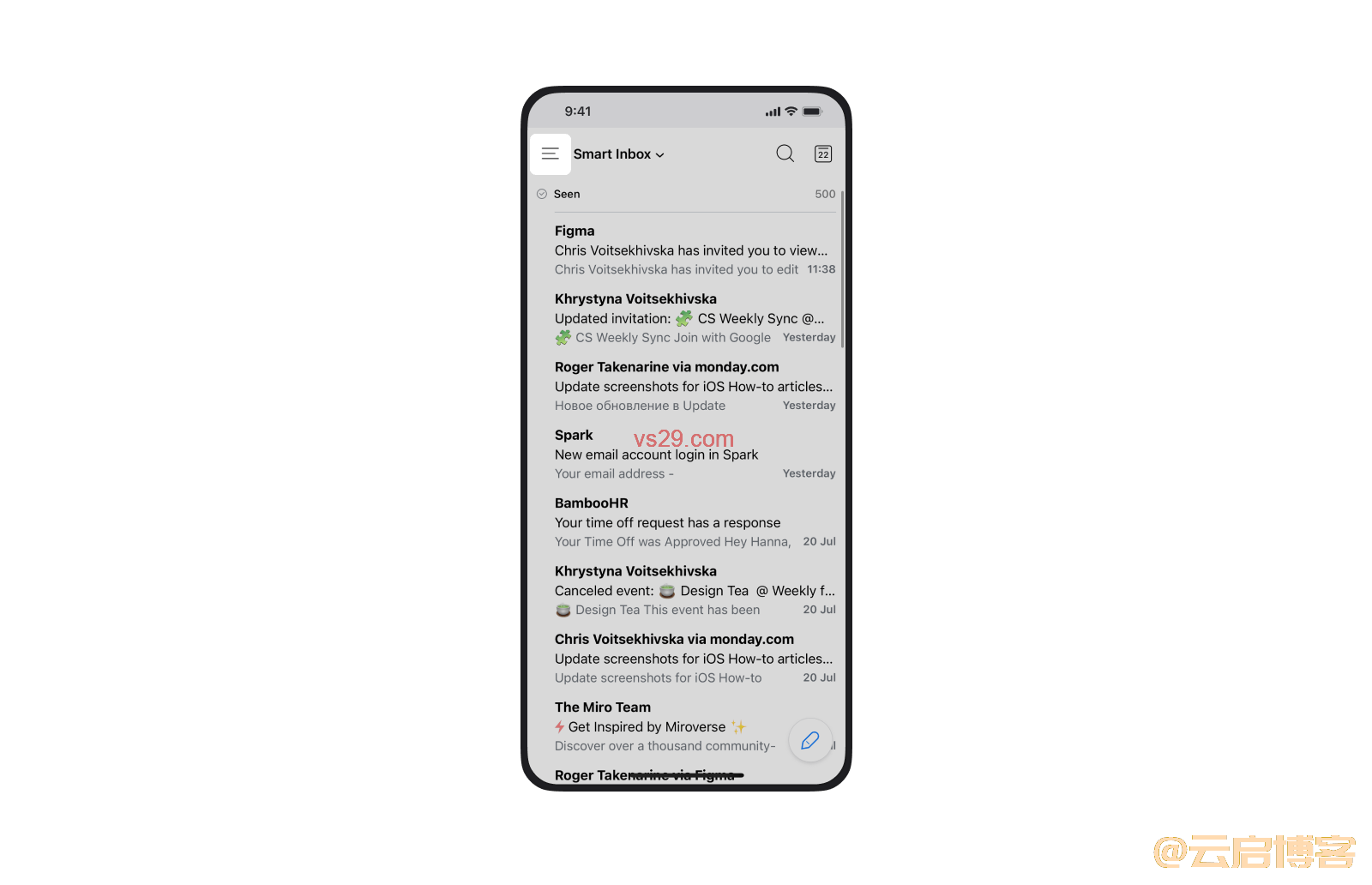
第三步:往下拉找到【设置】选项,再点击它;
第四步:找到【邮箱账号】点击它——找到【添加账号】点击它;
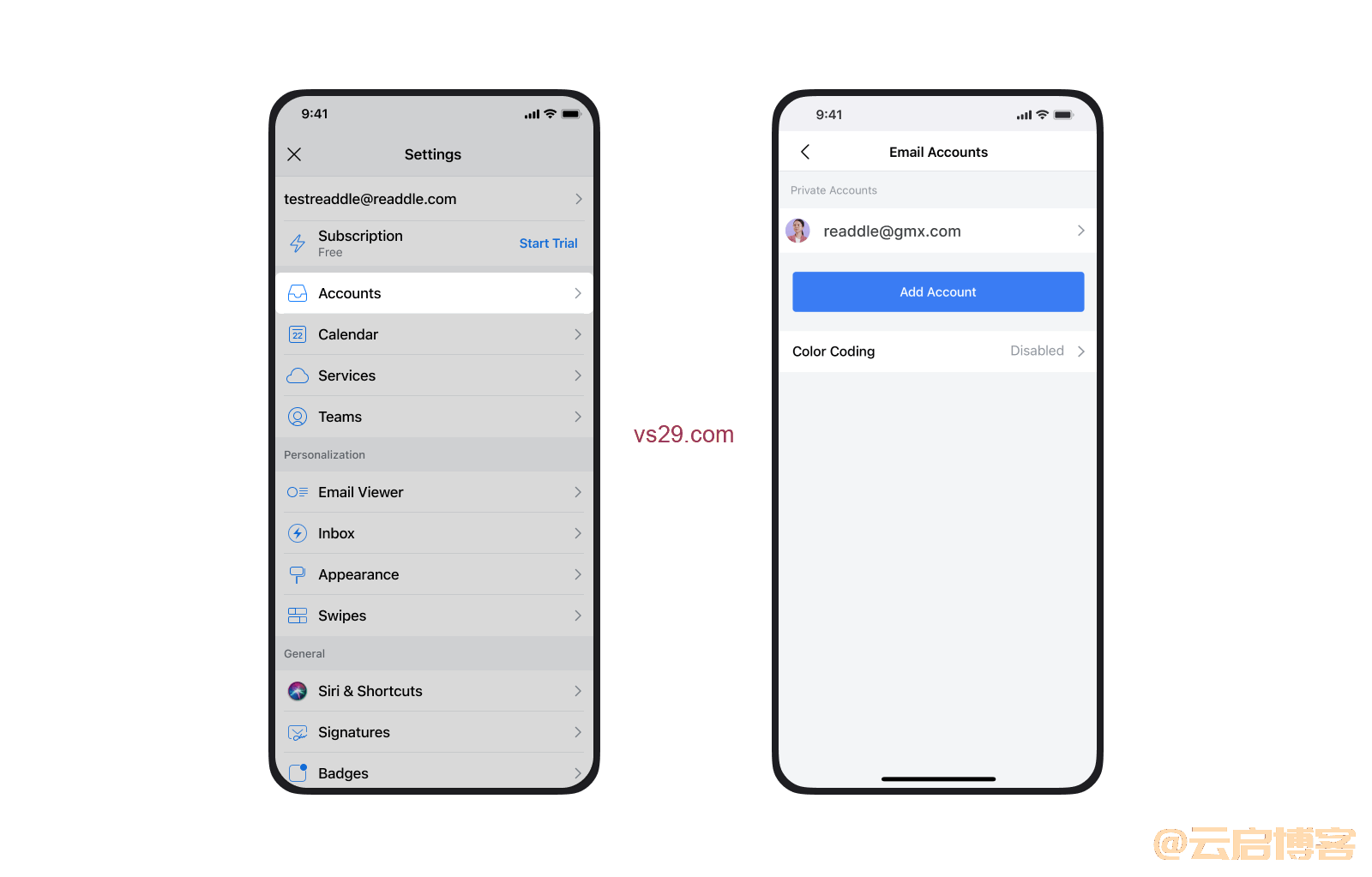
第五步:点击私密邮箱账号,再点击列表内的iCloud图标;
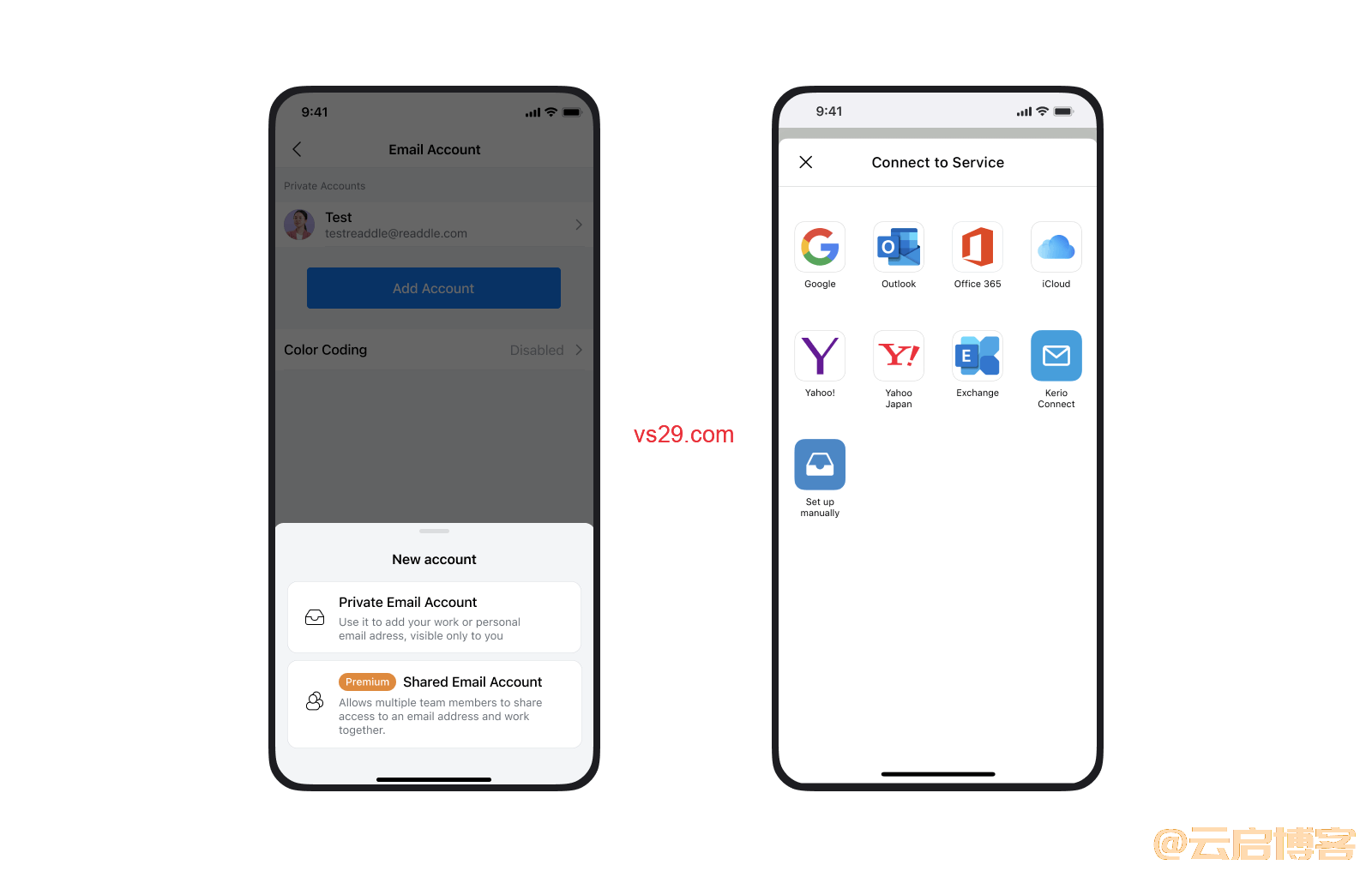
第六步:这里填写您的邮箱地址和刚才生成的应用专用密码登录您的iCloud账号;
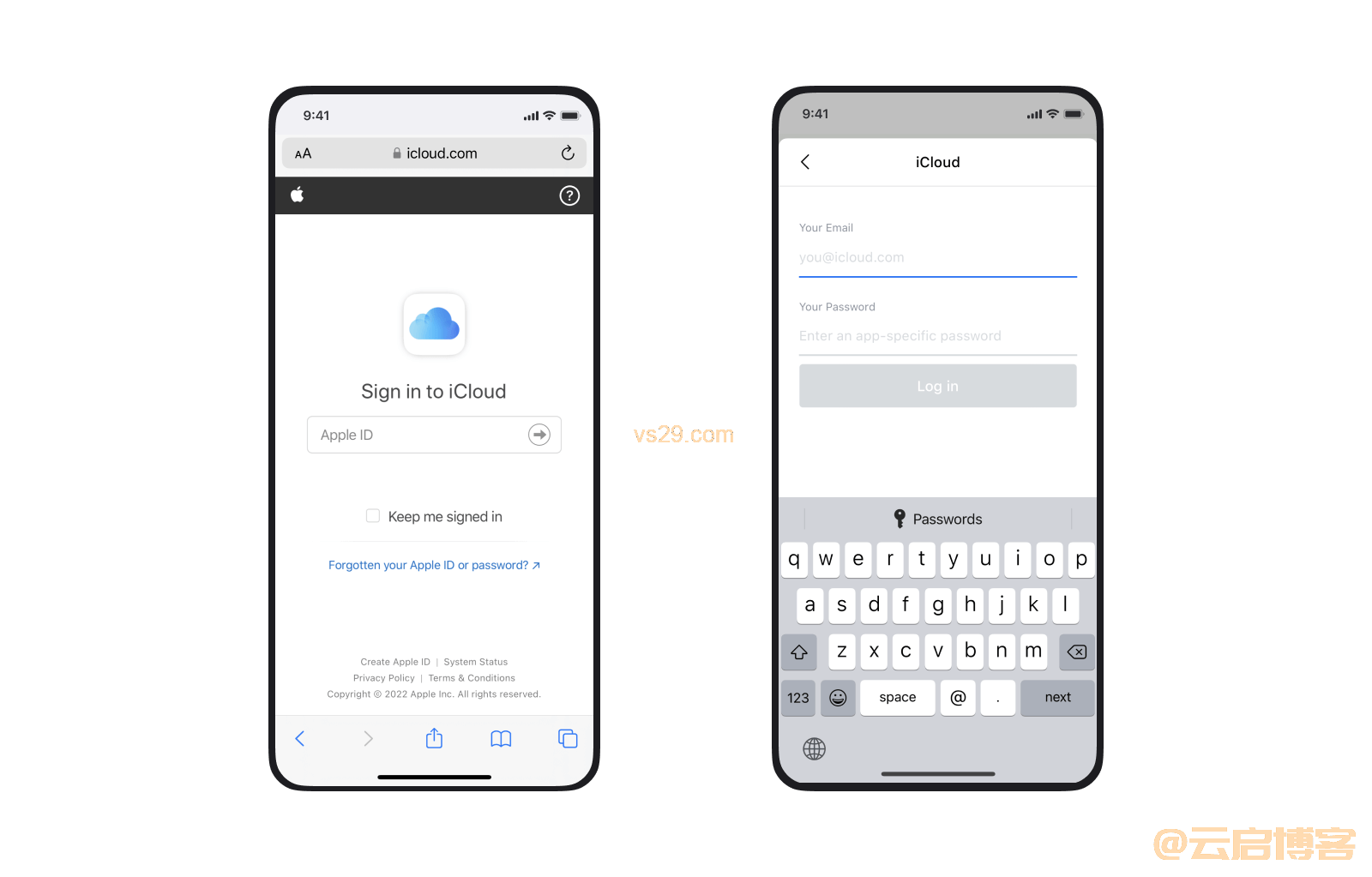
第七步:Spark推送通知的方式根据您自己选择,点击【完成】即可;
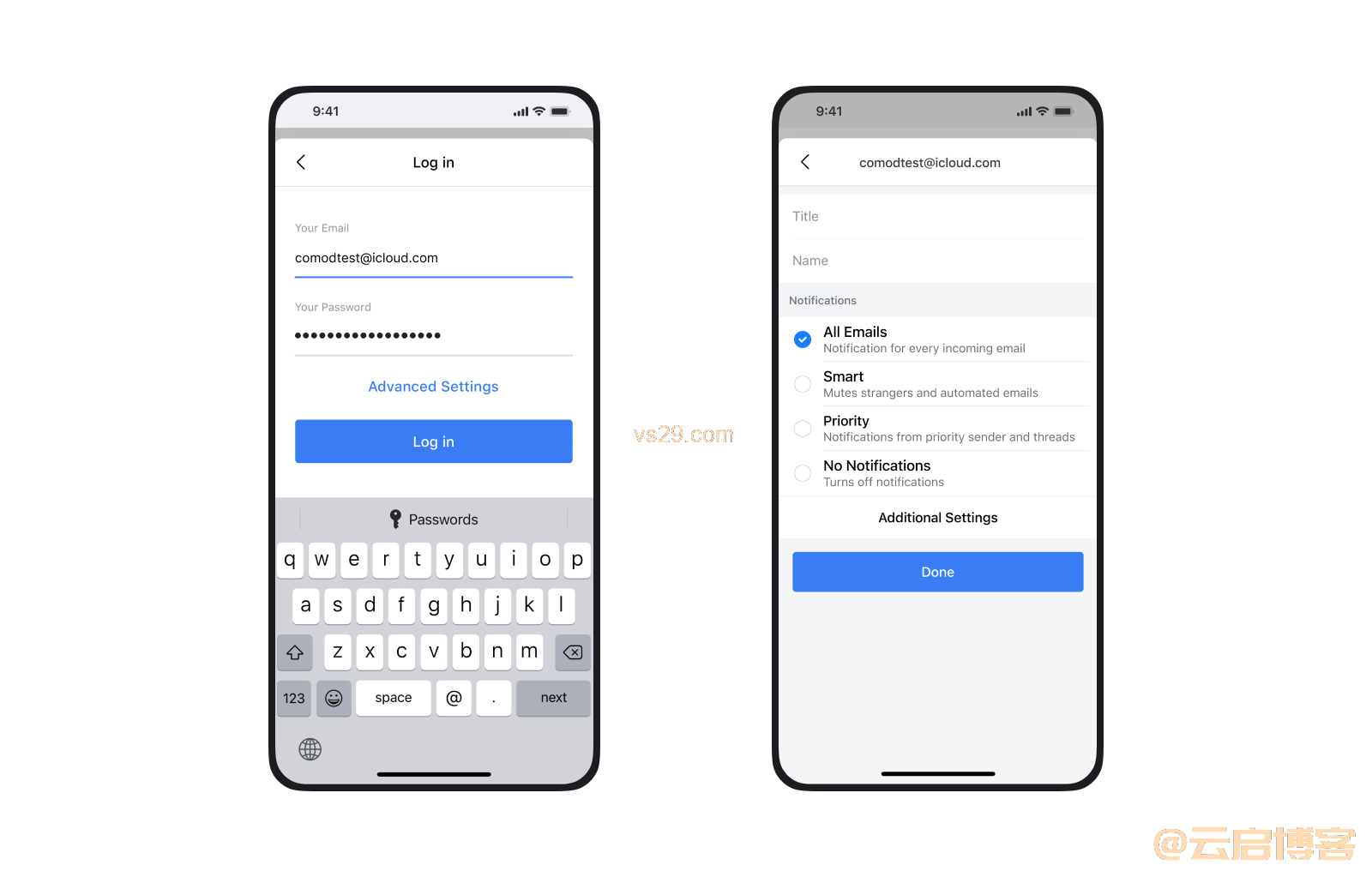
Spark免费下载地址:点击此处;
Spark下载完成后您就可以再iOS上面使用您的iCloud邮箱了;
好了,本篇文章就讲解完了,您有什么不懂的可以再评论区留言哦!
以上就是VS资源网分享的iOS设备如何添加iCloud邮箱?(2023最新简单方法)全部内容,希望对大家有所帮助!




